如何在 excel 中运行中位数 if 函数
您可以使用以下公式在 Excel 中执行中值 IF 函数:
=MEDIAN(IF( GROUP_RANGE = VALUE , MEDIAN_RANGE ))
此公式查找属于某个组的范围内所有单元格的中值。
当您在 Excel 的单元格中键入此公式时,您需要按Ctrl + Shift + Enter ,因为它是数组公式。
下面的例子展示了如何在实际中使用这个功能。
示例:Excel 中的中值 IF 函数
假设我们有以下数据集,显示 15 名不同篮球运动员的总得分:

现在假设我们想要找到每支球队球员得分的中位数。
为此,我们可以使用=UNIQUE()函数首先创建唯一团队的列表。我们将在单元格 F2 中键入以下公式:
= SINGLE ( B2:B16 )
一旦我们按下 Enter 键,就会显示一个唯一的团队名称列表:

接下来,我们可以使用=MEDIAN()函数查找每支球队球员得分的中位数。
我们将在单元格 G2 中键入以下公式,然后按Ctrl + Shift + Enter,以便 Excel 知道这是一个数组公式:
=MEDIAN(IF( B2:B16 = F2 , C2:C16 ))
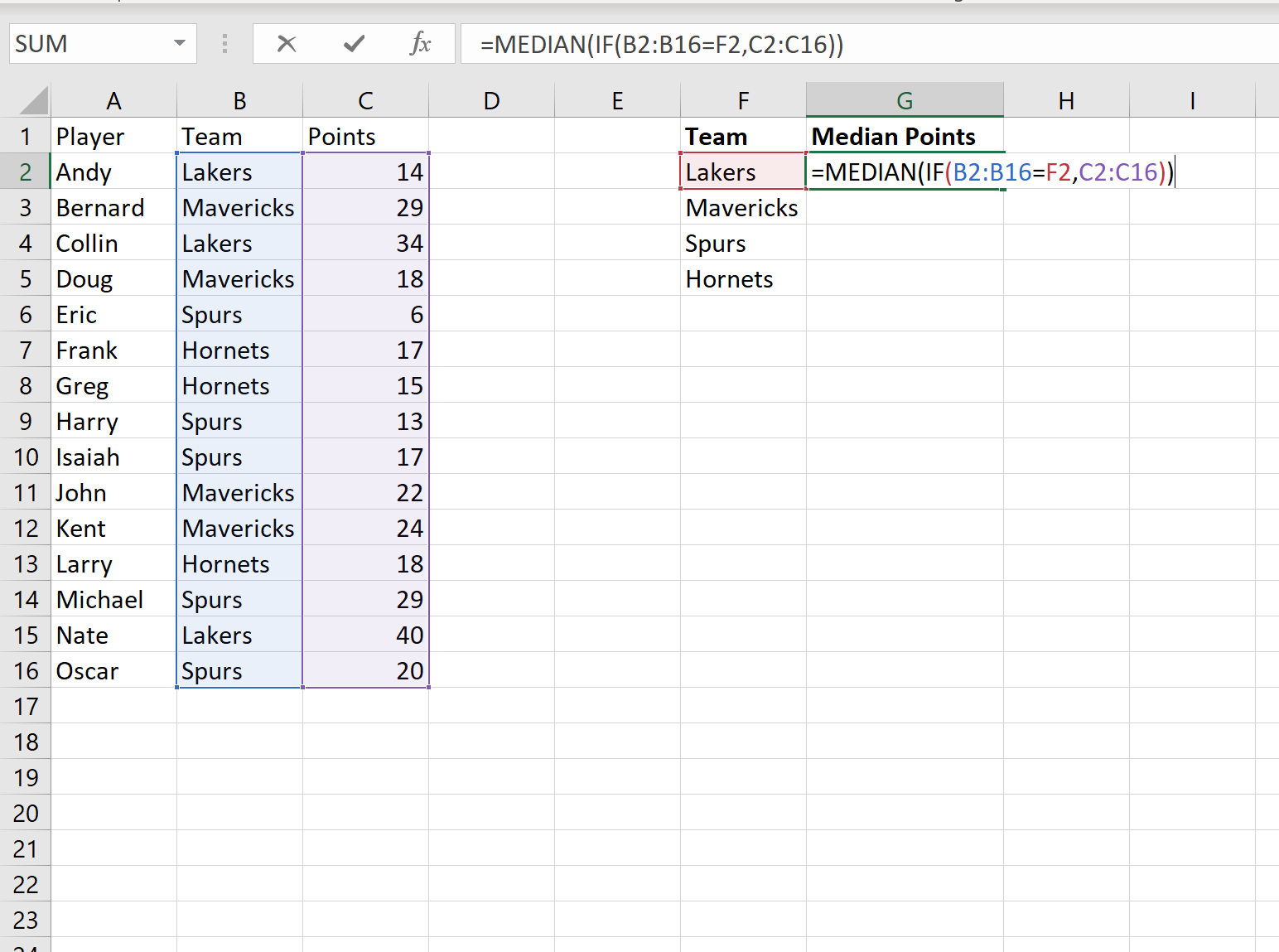
然后,我们将此公式复制并粘贴到 G 列的其余单元格中:
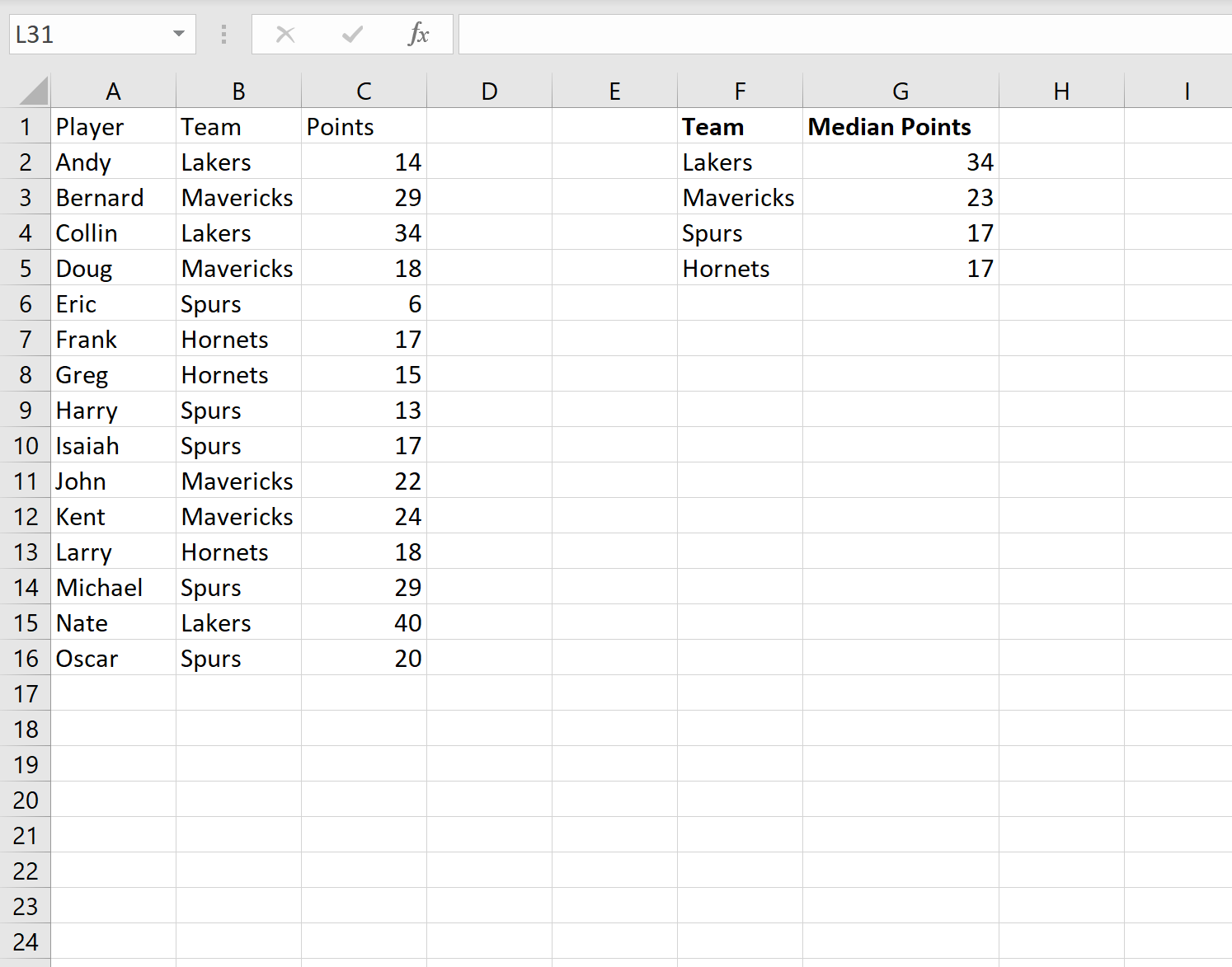
就是这样!
F 列显示每个独特的球队,G 列显示每支球队球员得分的中位数。
其他资源
如何在 Excel 中计算五个数字的汇总
如何在 Excel 中计算平均值和标准差
如何在 Excel 中计算四分位距 (IQR)